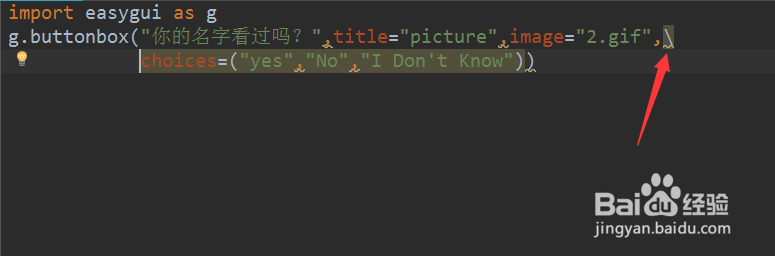1、打开pycharm软件,然后在上方工具栏上file选项下选择setting选项,找到第三方库easygui加载。
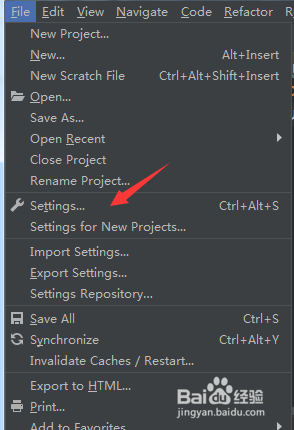

2、输入我们的第一行代码,import easygui as g,这里需要把我们使用的easygui导入到我们的程序中。然后才能正常使用buttonbox.

3、因为我们定义了easygui用g来代替,所以我们可以直接调用g.buttonbox("你的名字看过吗?",title="picture",image="2.gif",choices=("yes","No","I Don't Know"))

4、保存程序文件,然后点击pycharm右上角的运行按钮,也就是一个绿色的小三角形状的按钮,如图中显示。
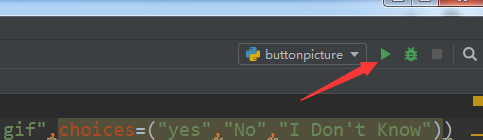
5、将准备好的图片放在我们建好的工程文件夹中,一定要将图片放在程序所在的文件夹,不然我们调用的时候找不到图片,就显示不出来,图片类型可以是.gif .jpg等形式。运行结果如图所示。
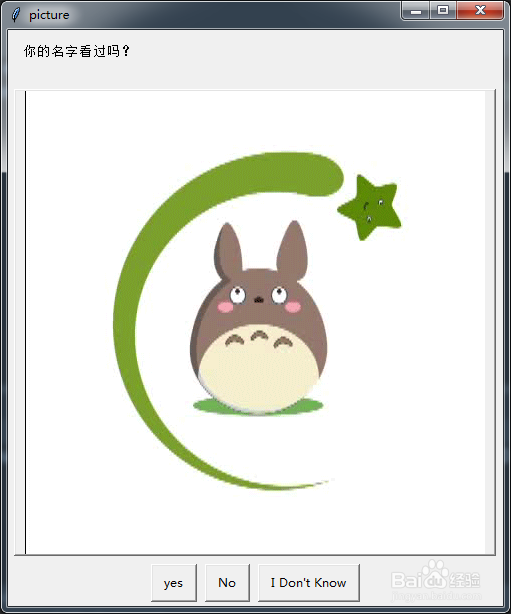
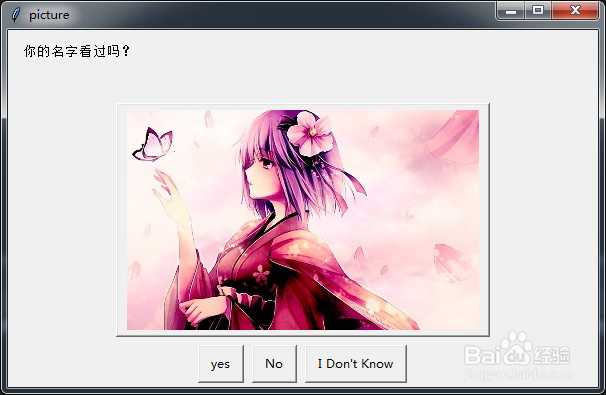
6、如图中显示,如果我们编写的代码中某一行代码太长,我们想要换一行来继续我们的代码,这时候只需要在需要换行的位置输入换行符\之后,在继续下一行编写就可以,默认还是一行代码。